
Jij weet heel goed wat je wilt, maar Word denkt daar anders over en past jouw content of opmaak zelf wel even aan. Gekmakend! Microsoft Word komt nogal eens met automatische veranderingen die werkelijk het bloed onder je nagels vandaan halen. Het zijn grappen die de minder ervaren Word-gebruiker ontmoedigen en waar de ervaren Word-gebruiker soms al jaren gekunsteld omheen werkt. Wij delen onze top drie autocorrectie-irritaties, en ook hoe je ze voorkomt.
1. Hoofdletters waar jij ze niet wilt hebben
Soms wil je een zin beginnen met een kleine letter (om welke reden dan ook). Word blijft ondertussen vrolijk die eerste letter omzetten naar een hoofdletter. Bloedirritant. Zelf bepalen wanneer er een hoofdletter verschijnt regel je via ‘Bestand > Opties > Controle > AutoCorrectie-opties’ (zie afbeelding). Vinden wij wél handig: de autocorrectie-optie die onbedoeld gebruik van Caps Lock corrigeert (ZODAT JOUW SUBTIELE TEKST NIET VERANDERT IN EEN SCHREEUWERIG GEHEEL). Maar, die zou je in ditzelfde scherm kunnen uitzetten, mocht je dit wel willen.

2. Ongevraagde verbeteringen
Word is een echte betweter. Zo kan het zijn dat de spelling van een woord spontaan wordt aangepast of een combinatie van tekens en letters wordt omgezet in een symbool. Voor je kwaad wordt: bedenk je dat Word het goed bedoelt. Maakt het niet minder irritant. Via ‘Bestand > Opties > Controle > AutoCorrectie-opties’ kun je de functie uitschakelen door het vinkje bij ‘Tekst vervangen tijdens typen’ uit te zetten (zie afbeelding). Je kunt ook iets selectiever zijn en alleen bepaalde wijzigingen verwijderen. Zo behoud je wel de algemene controle.

3. URL’s worden direct hyperlinks
Wanneer je het adres van een website in een tekst zet, verandert deze vaak automatisch in een hyperlink zodra je op de entertoets of spatie drukt. De één is er blij mee, de ander voelt een lichte irritatie. Ben jij die laatste? Ga dan naar ‘Bestand > Opties > Controle > AutoCorrectie-opties’ en schakel deze functie uit onder het tabje ‘AutoOpmaak tijdens typen’ (zie afbeelding).
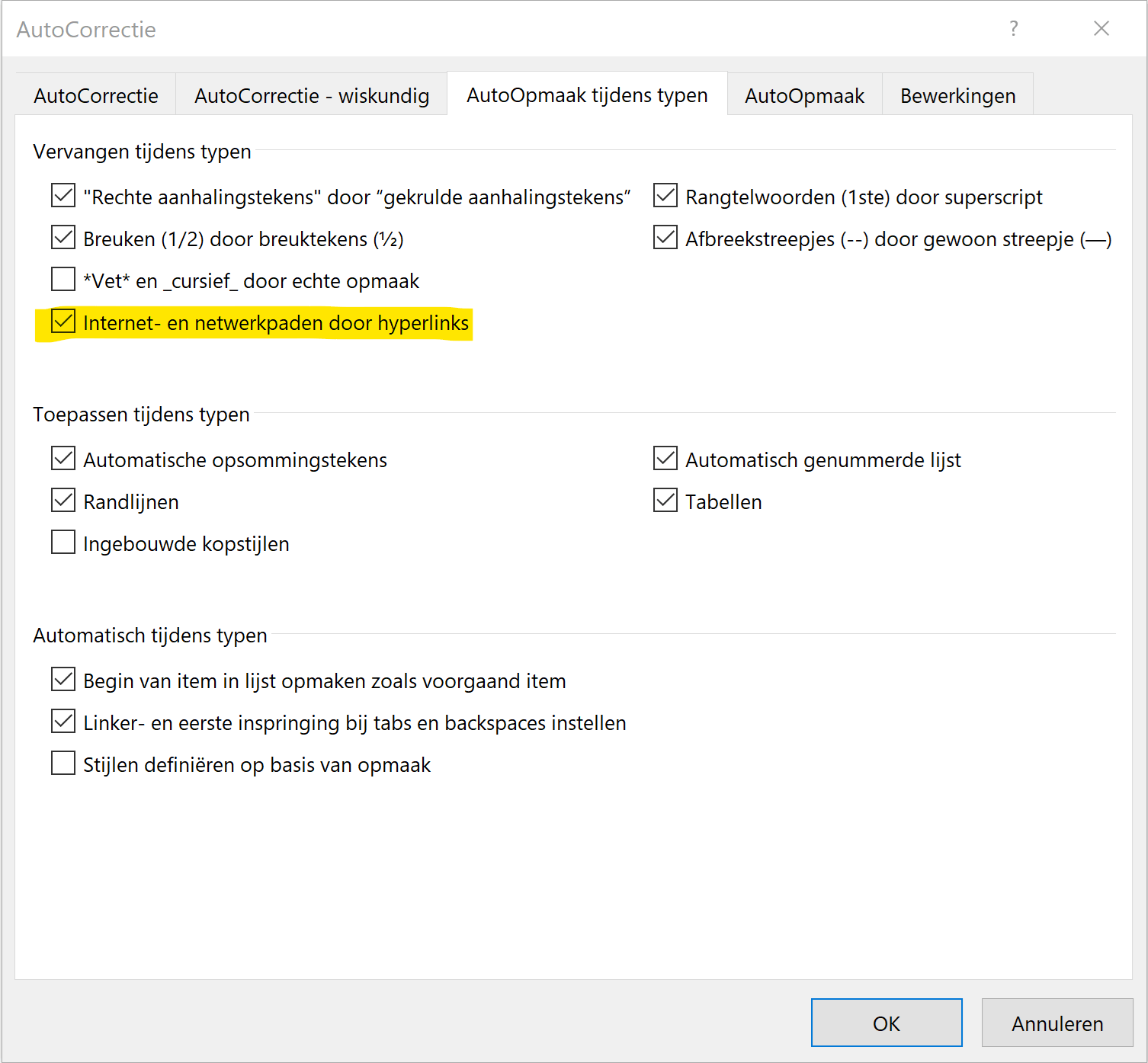
Irritante functionaliteit of gebrek aan kennis?
Het is goed jezelf af te vragen waar jouw irritatie met betrekking tot de AutoCorrectie vandaan komt, voor je deze voorgoed uitzet. Want al lijkt het de functionaliteit zelf die jou mateloos irriteert, misschien is jouw eigen gebrek aan kennis wel de boosdoener. Veel functionaliteiten zijn namelijk best aardig als je eenmaal weet hoe je ze in moet zetten. Stof tot nadenken.
AutoCorrectie: elimineren of mee leren leven?
Ok, AutoCorrectie is niet altijd onze beste vriend. Moet je de functie daarom maar gelijk elimineren? In het echte leven zet je jouw vrienden toch ook niet aan de kant na een paar kleine irritaties? We overdrijven misschien ook wel iets door te zeggen dat AutoCorrectie het bloed onder onze nagels vandaan haalt. Want naast de kleine ergernissen brengt de functionaliteit toch ook heel wat gemak met zich mee. Het voorkomt namelijk ook vaak genoeg een gênante spelfout. Het is eigenlijk net als in iedere andere relatie: je moet geven en nemen. De AutoCorrectie volledig uitschakelen betekent ook: you’re on your own.
Ctrl+Z: de vriend die je er goed bij kunt hebben
Er zijn vrienden die je niet te vaak moet zien en er zijn vrienden die altijd welkom zijn. Ctrl+Z (ook wel de functie ‘ongedaan maken’) is er één uit de laatste categorie. Deze vriend maakt het mogelijk om de automatische aanpassingen van Word terug te draaien. Dus als Word op eigen houtje een opsomming start, dan is Ctrl+Z het enige wat jij nodig hebt.
Bron: SmartDocuments, Foto: SmartDocuments
Wat is het toch ieder jaar een voorrecht om CorporatiePlein te mogen organiseren. En wat was deze 13e editie - afgelopen…
www.corporatieplein.nl
CorporatieGids Magazine Maart 2024 - Huurderstevredenheid Inhoud Cécile Engelsma (WormerWonen): Huurderstevredenheid draagt bij aan ons bestaansrecht…
Zoek en vind leveranciers en adviesbureaus die IT-diensten en oplossingen aanbieden aan woningcorporaties.